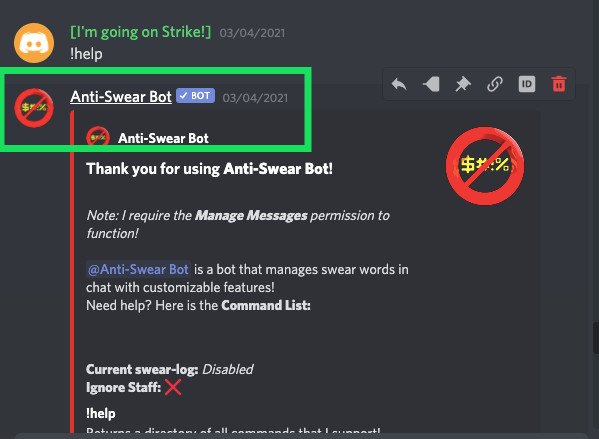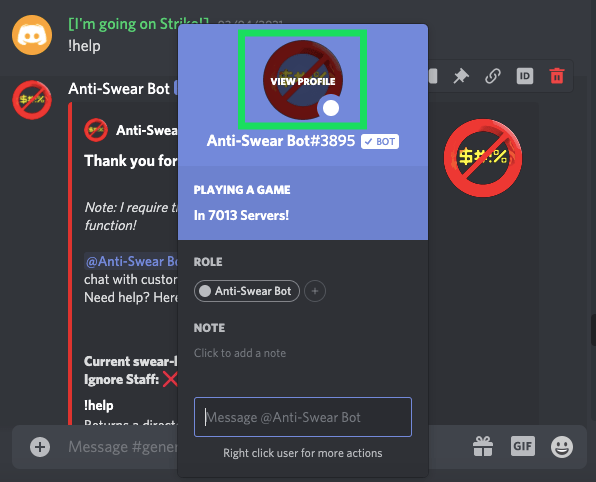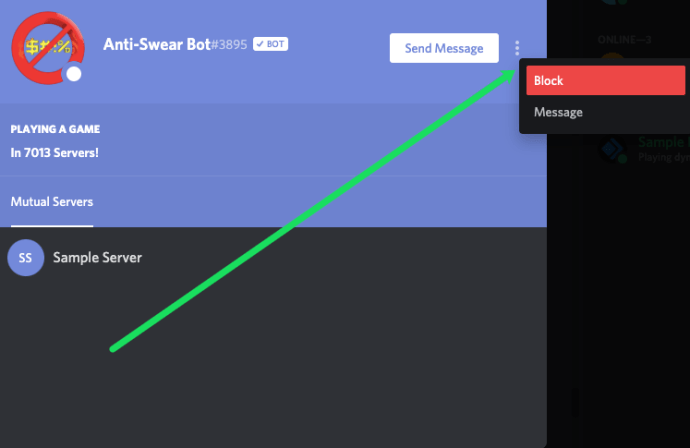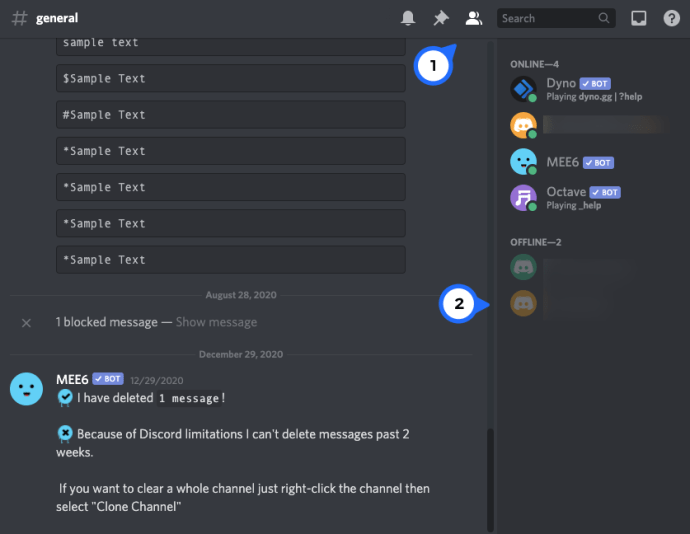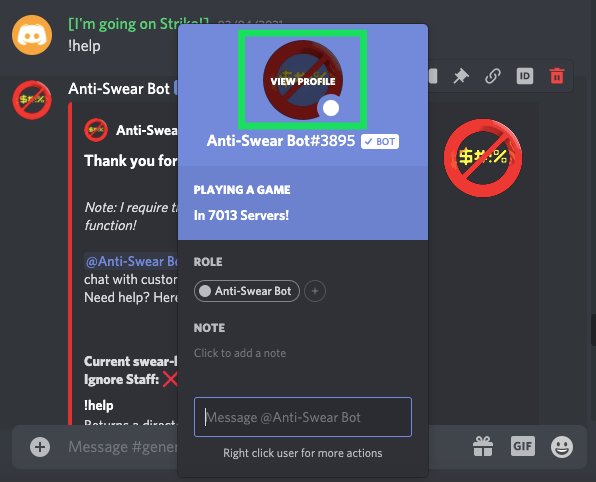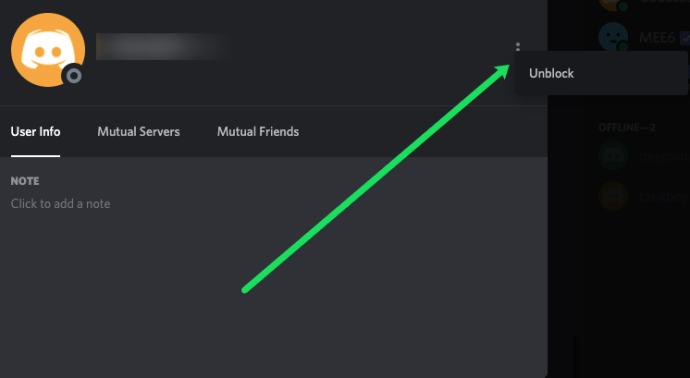Если вы хотите эффективно управлять своим сервером Discord, вам нужно знать, как контролировать разговор и справляться с токсичностью в Интернете. В то время как подавляющее большинство людей просто хотят жить и получать удовольствие, всегда есть некоторые, кому нравится портить вещи другим. Вот почему вам нужно знать, как заблокировать и разблокировать кого-либо в Discord.

Discord начинался как игровой чат-сервер, взявший на себя TeamSpeak. Он сделал это и победил. Затем Discord превратился в нечто большее, чем просто игры. Сейчас его используют люди во всем мире по разным причинам, от бизнеса до хобби и всего остального.
Иногда это связано с культурой, иногда - с придурком. В сети не проходит и дня, чтобы кто-то не раздражал себя в той или иной форме. Будь то оскорбления, сарказм, грубость, спам, нецензурная лексика, оскорбления или что-то еще хуже. Что бы ни происходило, главное - знать, как с этим справиться.
Discord предоставляет несколько инструментов для управления вашим чат-сервером. Наиболее широко используются блокировка и разблокировка. Вы также можете отключить звук, выгнать или даже заблокировать кого-то на своем канале. Из этого туториала Вы узнаете, как это сделать.

Блокировка кого-либо в Discord
Блокирование не должно быть вашим первым делом, но, поскольку это указано в заголовке этого руководства, мы должны сначала заняться этим. Есть два способа заблокировать кого-либо в Discord.
Заблокируйте их из чата:
Все, что вам нужно сделать, чтобы заблокировать кого-либо изнутри канала, - это щелкнуть правой кнопкой мыши его имя пользователя и выбрать «Заблокировать».

Чтобы заблокировать кого-либо из его профиля:
- Нажмите на имя пользователя в разделе личных сообщений Discord.
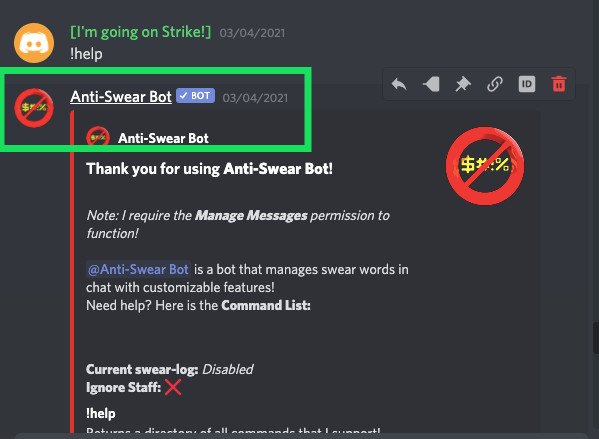
- Нажмите на изображение их профиля.
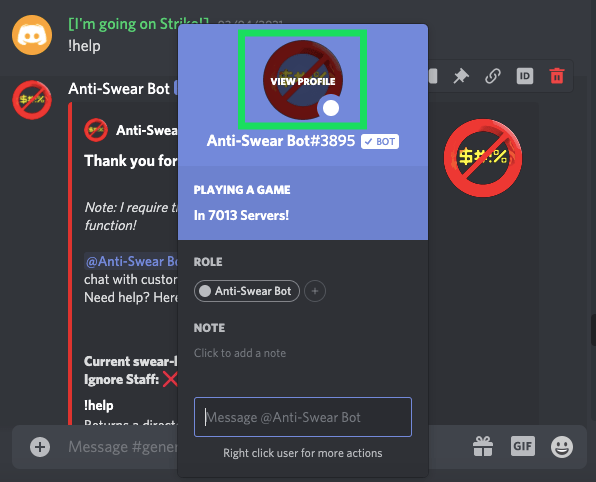
- Выберите трехточечный значок меню в правом верхнем углу.
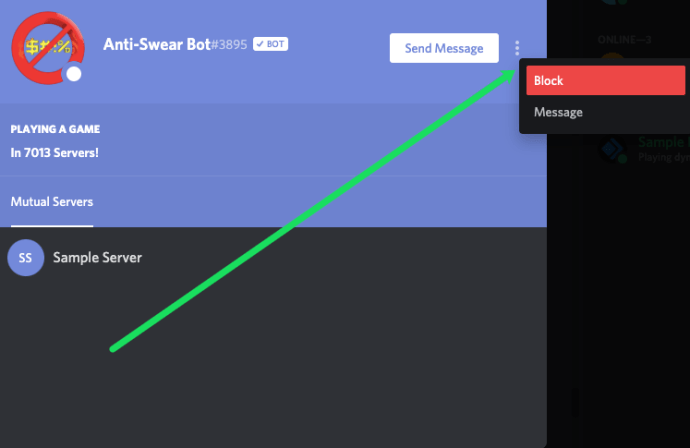
- Выберите Заблокировать.
Блокировка ограничена чатом. Человек, которого вы заблокируете, по-прежнему сможет видеть, что вы пишете, и ваш статус, но не сможет связаться с вами через DM.
Может быть более эффективным будет просто отключить человека. Это перекрывает их шум, не блокируя их от возможности вообще связаться с вами.
Разблокировать кого-нибудь в Discord
Если вы кого-то заблокировали, и он обещает быть хорошим, вы можете разблокировать его, чтобы проверить, верны ли они своему слову. Это так же просто, как блокировка, если вы можете найти их имя пользователя в истории чата или в списке своих друзей.
- Выберите вкладку Друзья из списка DM.
- Найдите человека, которого вы заблокировали, из черного списка.
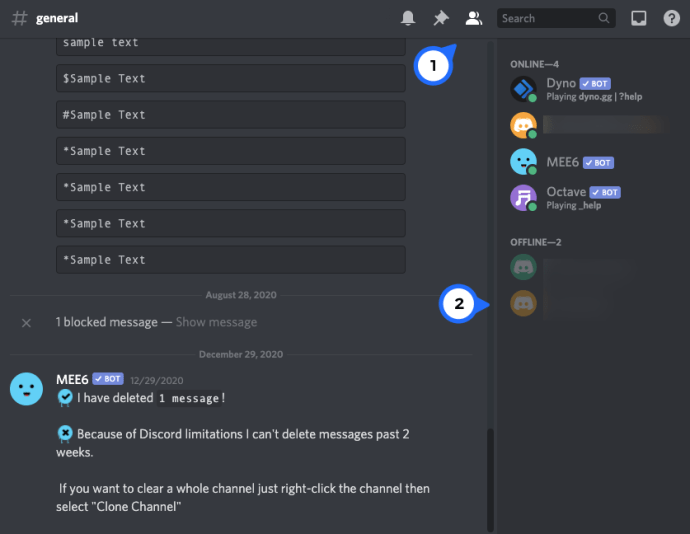
- Нажмите на изображение их профиля.
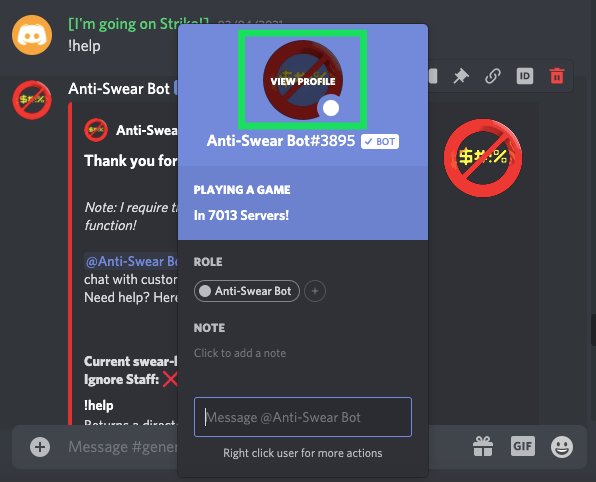
- Щелкните значок меню с тремя точками в правом верхнем углу и выберите Разблокировать.
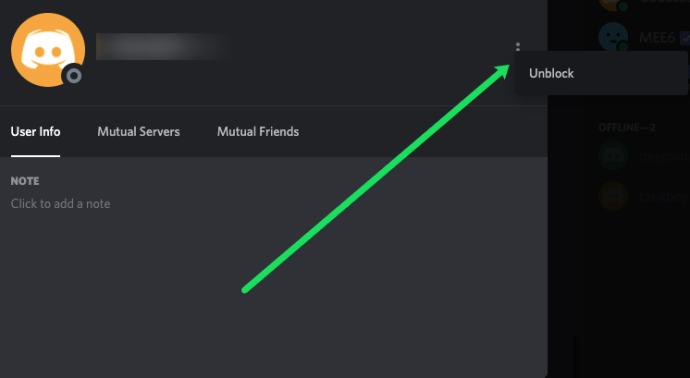
Теперь этот человек сможет общаться с вами на вашем сервере чата. Помните, что вам нужно будет отправить им еще один запрос о дружбе и попросить их принять его после того, как вы их разблокируете.
Отключить кого-нибудь в Discord
Отключение звука менее длительно, чем блокирование, и в любом случае очистит радиоволны от их шума для вас. Вы больше не услышите ничего, что они говорят на сервере во время этого сеанса.
- Щелкните правой кнопкой мыши имя человека в списке пользователей слева.
- Выберите «Без звука».

С этого момента во время сеанса они смогут говорить сколько угодно, но вы ничего не услышите! Более того, они не знают, что вы их отключили. Хотя это быстро станет очевидным, если вы не ответите или не ответите…
Пока что мы взялись за кого-то, кто доставлял вам неприятности индивидуально. Но как насчет того, что они обычно раздражают весь сервер? Тогда у вас есть два варианта борьбы с толпой: ногами и банами. Оба они полезны сами по себе, но их следует использовать только в худшем случае.

Удаление кого-то из чата в Discord
Пинать кого-то в Discord - это то же самое, что и в любом другом чате. Они загружаются с сервера, и им придется присоединиться снова, если они смогут. Если этот человек всех раздражает, вот как с ним справиться.
- Щелкните правой кнопкой мыши имя человека в списке пользователей слева.
- Выберите Kick и введите причину, если хотите.
Добавление причины совершенно необязательно, но вы точно скажете человеку, которого вы пинаете, почему это произошло. Если они не совсем тупицы, они все равно должны знать, но часто бывает хорошо изложить это недвусмысленно.
Забанить кого-то в Discord
Забанить кого-то в Discord - это крайняя мера. Если вы отключили звук, заблокировали кого-то или выгнали кого-то, а он продолжает возвращаться, чтобы получить больше, пора снять запрет. Это то же самое, что и ногами, только навсегда.
- Щелкните правой кнопкой мыши имя человека в списке пользователей слева от панели инструментов чата.
- Выберите Запретить и введите причину, если хотите.
Опять же, указывать причину необязательно, так как ее видит только человек, которого вы запрещаете.
Часто задаваемые вопросы
Что произойдет, если вы заблокируете кого-то в Discord?
В отличие от поведения блокировки многих социальных сетей, Discord работает немного иначе. В основном, поскольку это приложение для группового обмена сообщениями, не имеет смысла скрывать ваши сообщения в общем канале. Итак, хотя Discord будет скрывать сообщения в чате, вы можете щелкнуть по ним, чтобы прочитать их.
Когда вы заблокируете кого-то в Discord, он не сможет отправлять вам личные сообщения, упоминать вас напрямую, и вы больше не будете отображаться в списке их друзей.
Discord предоставляет все инструменты, необходимые для поддержания работоспособности и продуктивности сервера чата.